Zoom — популярная служба видеоконференций, предлагающая веб-приложения, настольные и мобильные приложения. Тысячи людей ежедневно используют Zoom Meeting для удаленного участия в совещаниях. Однако иногда пользователи могут столкнуться с проблемами подключения Zoom Meeting при попытке получить доступ к сервису.
Проблемы с подключением к собранию Zoom обычно сопровождаются кодом ошибки, что облегчает диагностику проблемы. К наиболее распространенным кодам ошибок Zoom Meeting относятся:
Код ошибки Zoom 5000/3/4 Код ошибки Zoom 10410/2/3/4/5/6 Код ошибки Zoom 104110/11/12/14/15/16/17/18
Проблемы с подключением к собраниям Zoom обычно связаны с сетевыми проблемами или программным обеспечением безопасности, блокирующим соединение.
В этой статье мы привели несколько способов устранения проблем с подключением Zoom Meeting и кодов ошибок.
Как исправить проблемы с подключением и коды ошибок Zoom Meeting?
1. Проверьте брандмауэр и прокси-сервер
1.1 Отключить брандмауэр Windows Defender
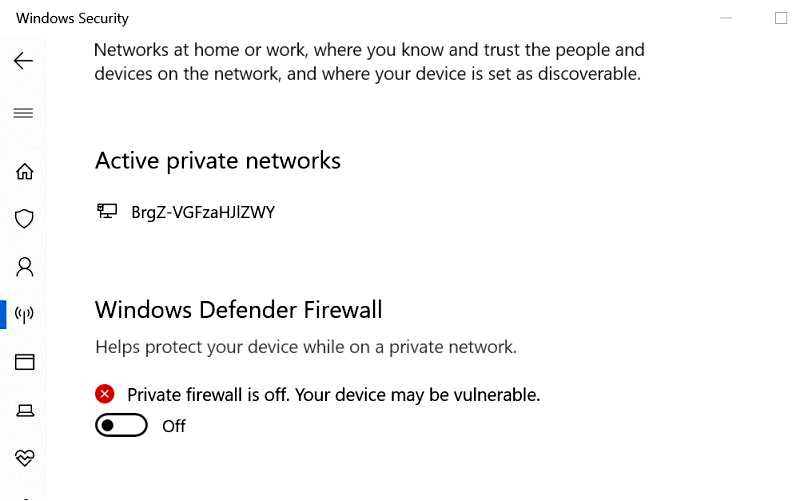
Нажмите на Запустить и выберите Параметры.
Перейдите к Обновление и безопасность.
Выберите Безопасность Windows.
В разделе Области защиты, нажмите на кнопку Брандмауэр и защита сети.
Нажмите на свой Active сеть. Выключить Брандмауэр Windows Defender переключив переключатель. Нажмите Да при появлении запроса UAC.
1.2 Отключить брандмауэр сторонних производителей
Запуск стороннего антивируса или приложения брандмауэра. Перейти к Брандмауэр настройки. Временно отключите брандмауэр.
Если отключение брандмауэра помогает решить проблему с подключением к собранию Zoom, обратитесь к сетевому администратору для проверки настроек брандмауэра и прокси-сервера.
Если вы являетесь администратором сети, попробуйте перенастроить сетевой брандмауэр, указав правильные порты и направления. Подробнее о настройке сетевого брандмауэра для Zoom можно узнать здесь.
Ошибка Zoom не настроена для этой учетной записи? Вот как мы это исправили!
2. Используйте альтернативный Zoom сервис

Zoom — не единственный сервис такого рода, и хотя он действительно очень популярен, на рынке существует множество альтернатив, некоторые из которых, возможно, лучше.
3. Отключите антивирусное программное обеспечение
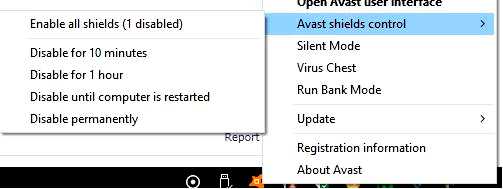
Щелкните правой кнопкой мыши по значку антивируса на панели задач. Если вы используете Avast, перейдите по ссылке Avast Shields Control.
Выберите Отключить на 1 час.
Шаги по отключению антивируса могут отличаться в зависимости от программного обеспечения.
Иногда антивирусное решение, установленное на вашем компьютере, может блокировать исходящие соединения сторонних приложений. Чтобы устранить проблему, временно отключите антивирус, запустите клиент Zoom и проверьте, проходит ли соединение.
Если проблема решена при отключенном антивирусе, попробуйте добавить клиент Zoom в белый список или в список доверенных приложений.
3.1 Добавьте Zoom в список доверенных приложений (Kaspersky)
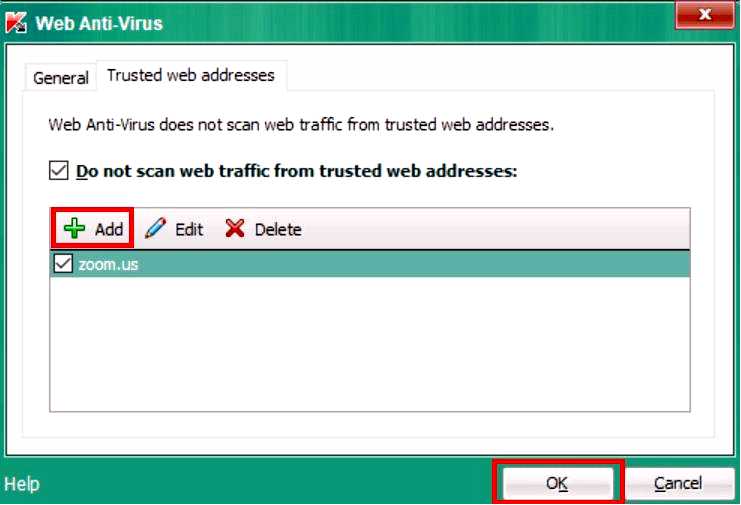
Запустите Касперский.
Откройте Настройки вкладку. Перейдите к Антивирусная защита и выберите Веб-антивирус.
В разделе Уровень безопасности, нажмите на кнопку Настройки.
Нажмите кнопку Добавить кнопка. Введите Zoom.мы и нажмите OK.
После этого снова включите антивирус и проверьте, устранена ли проблема сбоя сетевого подключения на собрании Zoom.
4. Проверьте своего интернет-провайдера на наличие проблем с подключением
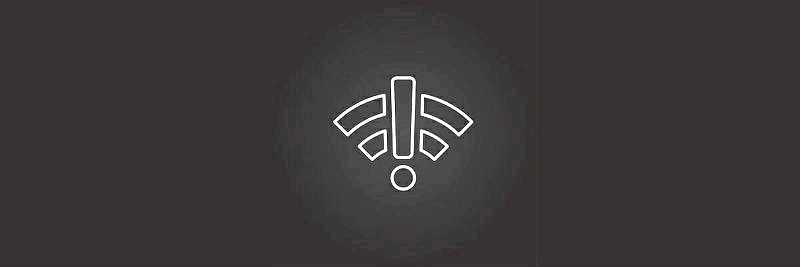
Если проблема не решена, проверьте, нет ли проблем с подключением у вашего интернет-провайдера. Кроме того, проверьте у своего провайдера, можете ли вы подключиться к службе Zoom.
Вы можете устранить проблемы с подключением и коды ошибок Zoom Meeting, выполнив следующие действия в этой статье. Обязательно обратитесь к администратору сети, если вам нужно внести изменения в настройки брандмауэра или прокси-сервера.
